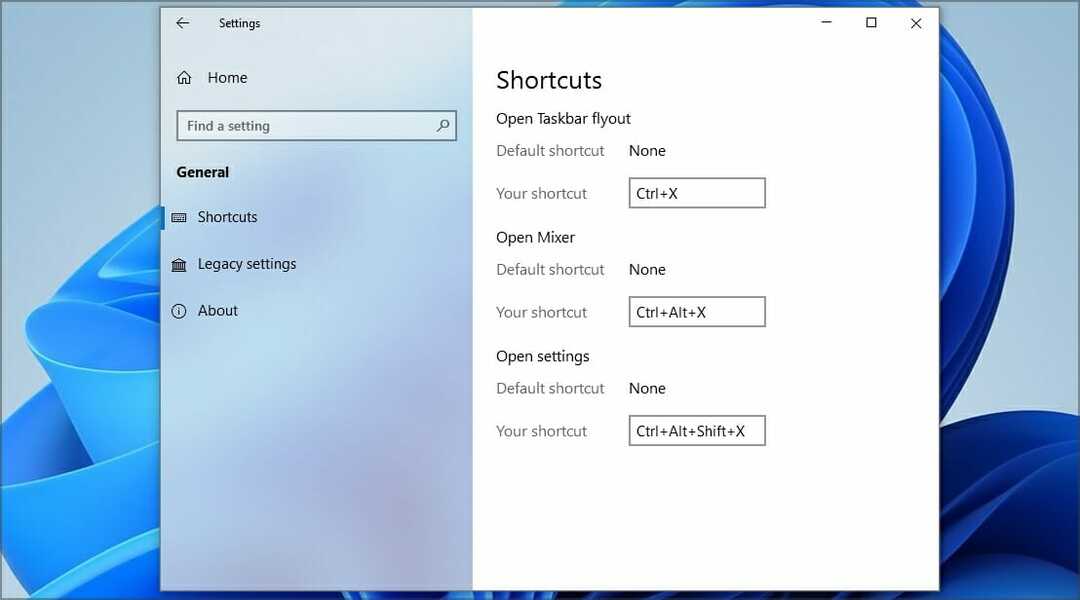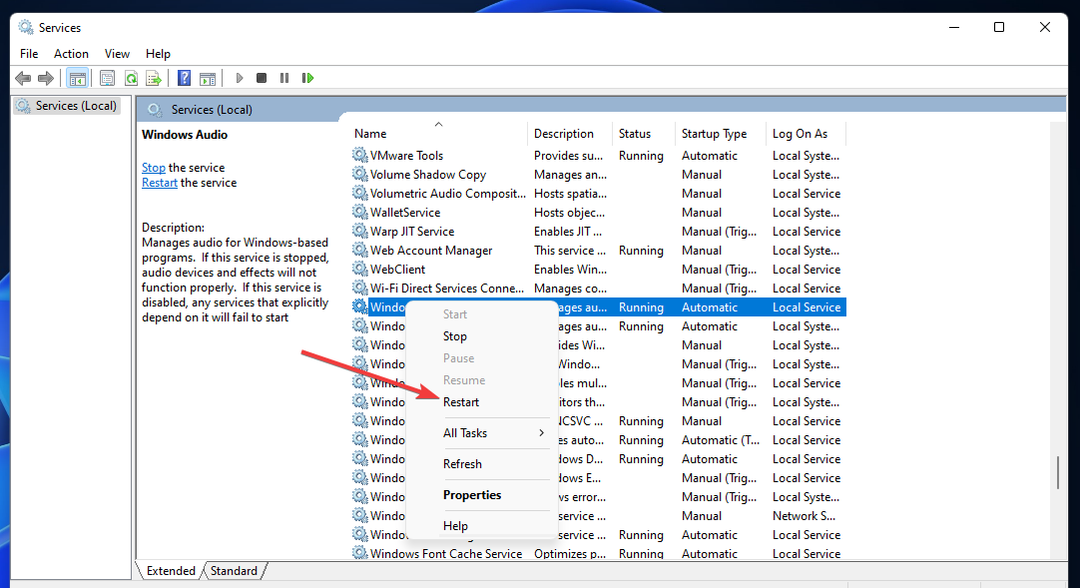Kerülje el a véletlenszerű hangcsúcsokat egyenletes hangerő mellett
- A hangerő normalizálása egy olyan funkció, amely lehetővé teszi az összes szám hangerejének azonos szintre állítását.
- Segít megőrizni a hangerőt a számok között, így az egyik sáv nem ír felül egy másikat.

A hangerő normalizálása a Windows 11 rendszerben egy digitális hangfeldolgozási technika, amely kompenzálja a különböző eszközök hangerejének különbségeit. Egyszerűen fogalmazva, ez biztosítja, hogy a zene leghangosabb részei mindig ugyanazon a szinten legyenek.
Ha valaha is jelentős hangbeli különbséget tapasztalt vagy a túl alacsony a hangerő, ez a funkció segíthet egyensúlyban tartani. Ebben a cikkben megvizsgáljuk, hogyan érheti el ezt az egyensúlyt.
★ Hogyan teszteljük, értékeljük és értékeljük?
Az elmúlt 6 hónapban egy új felülvizsgálati rendszer kiépítésén dolgoztunk a tartalom előállítására vonatkozóan. Használatával később cikkeink többségét átdolgoztuk, hogy tényleges gyakorlati szakértelmet biztosítsunk az általunk készített útmutatókkal kapcsolatban.
További részletekért olvashat hogyan teszteljük, felülvizsgáljuk és értékeljük a WindowsReportban.
Miért kell normalizálnom a hangerőt a Windows rendszerben?
A hangerő normalizálása a Windows 11 rendszerben szükségtelen folyamatnak tűnhet. De fontos, hogy mindenki hallja, amit mond, és megértse, amit mond. További előnyök:
- Egyenletes hangszintek – A hang normalizálása a Windows rendszerben biztosítja, hogy a hangszintek egy adott tartományon belül legyenek.
- Kerülje a hangcsúcsokat – A normalizálás lehetővé teszi az audiofájlok szintjének meghatározását. Ez biztosítja, hogy ne legyenek rések vagy tüskék a hangerőben.
- Akadályozza meg a hangtorzulást – Ha tapasztalod hang kattanása vagy torzulása a Windows 11 rendszerben, ez a funkció lehetővé teszi, hogy mindent tisztán halljon. Nem kell aggódnia amiatt, hogy az egyes alkalmazások vagy programok milyen hangosan játszanak.
- Hang javítása – Ha van a kiváló minőségű mikrofon és gyenge minőségű fejhallgató, a normalizálás segíthet mindkét bemenet javításában.
- Segíti a hallásproblémákkal küzdőket – Megkönnyíti a hallásproblémákkal küzdők dolgát anélkül, hogy halláskárosodásukat súlyosbítaná a normalizálás során végrehajtott szoftvermódosítás.
- Megakadályozza a fülkárosodást – Ha több hangfolyamot játszik le különböző hangerővel, könnyen elfelejtheti az ajánlott hangerőt, különösen fejhallgató használatakor. Idővel ez halláskárosodást okozhat.
Hogyan normalizálhatom a hangot a Windows 11 rendszerben?
Mielőtt bármilyen hangnormalizálásba kezdene, tegye meg a következőket:
- Győződjön meg arról, hogy a hangillesztőprogramokat a legújabb verzióra frissítette. Ha nem, íme, hogyan kell szerezze be a legjobb audio drivert.
- Ha hangszórót vagy fejhallgatót használ, ellenőrizze, hogy azok megfelelően és megfelelően vannak-e csatlakoztatva.
- Ellenőrizze és tesztelje a mikrofonját hogy biztosítsa a működését.
1. Használja a Beállításokat
- Üsd a ablakok gombot, és kattintson rá Beállítások.

- Kattintson Rendszer a bal oldali panelen, majd válassza ki Hang a jobb oldali ablaktáblán.
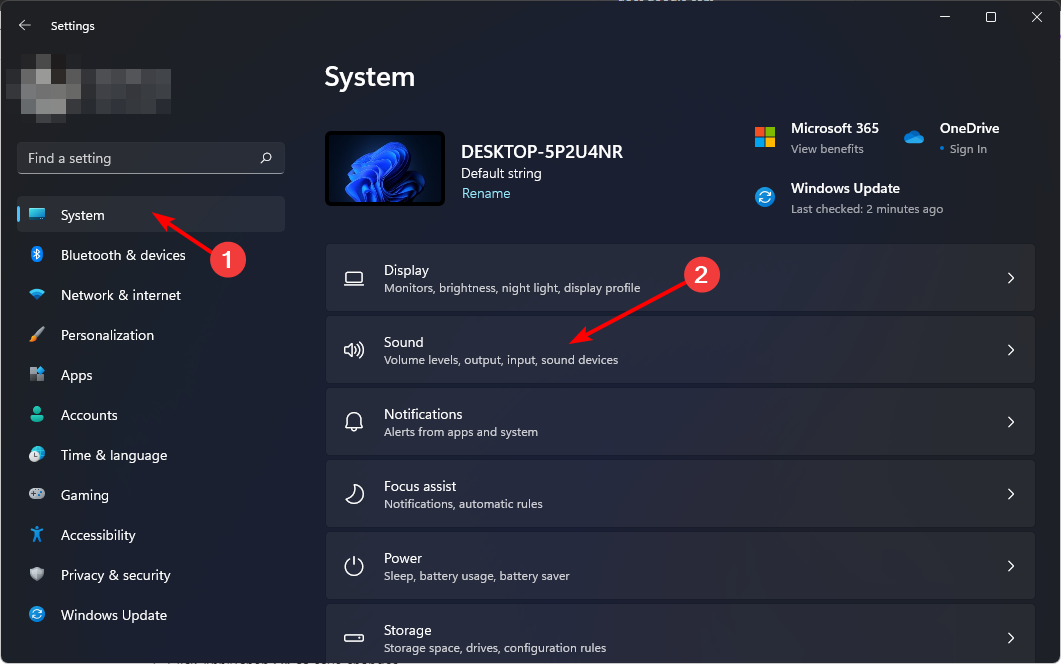
- Navigáljon a Kimenet szakaszt, és kattintson a hangeszközére.
- Görgessen le, és válassza ki További hangbeállítások.

- Ban,-ben Hang alatt megjelenő párbeszédpanelen Lejátszás fülre, kattintson újra a hangeszközére, majd válassza ki Tulajdonságok az alján.

- Navigáljon a Javítások fület, és ellenőrizze a Hangerő kiegyenlítés doboz.

- Kattintson Alkalmaz akkor rendben a változtatások mentéséhez.

2. Használja a Vezérlőpultot
- Üsd a ablakok kulcs, típus Kezelőpanel a keresősávban, és kattintson Nyisd ki.

- Kattintson Hardver és hang.

- Navigáljon ide Hang.

- Ban,-ben Hang alatt megjelenő párbeszédpanelen Lejátszás fülön kattintson a hangeszközére, majd válassza ki Tulajdonságok az alján.

- Navigáljon a Javítások fület, és ellenőrizze a Hangerő kiegyenlítés doboz.

- Kattintson Alkalmaz akkor rendben a változtatások mentéséhez.

Fontos megjegyezni, hogy időnként előfordulhat, hogy a Windows 11 hangerőkiegyenlítő funkciója hiányzik a számítógépről. Egy egyszerű megoldás a hangkártya illesztőprogramjainak frissítése.
- Javítás: EXCEPTION_ILLEGAL_INSTRUCTION Hiba Windows 11 rendszeren
- Késleltetett írási hiba a Windows 11 rendszeren: Hogyan javítható
- A Windows Copilot eltávolítása Windows 11 rendszeren
- Az iPhone használata webkameraként Windows 11 rendszeren
- Kötegelt fájl rögzítése a tálcára Windows 11 rendszeren
3. Használjon harmadik féltől származó szoftvert
Ha jobban szeretné szabályozni a hangkimenetet, használjon harmadik féltől származó alkalmazást. Számos eszköz használható egyéni hangbeállítások létrehozására a Windows 11 rendszerhez.
Egyesek meglehetősen drágák, vagy némi műszaki háttérismeretet igényelnek. Mások azonban ingyenesek, és nagyon könnyen testreszabhatók a hangerőszintek. Ennek érdekében van egy szakértői javaslatunk a legjobb hangkiegyenlítő szoftver.
- Javítás: EXCEPTION_ILLEGAL_INSTRUCTION Hiba Windows 11 rendszeren
- Késleltetett írási hiba a Windows 11 rendszeren: Hogyan javítható
- A Windows Copilot eltávolítása Windows 11 rendszeren
- Az iPhone használata webkameraként Windows 11 rendszeren
- Kötegelt fájl rögzítése a tálcára Windows 11 rendszeren
A hangerő normalizálása befolyásolja a hangminőséget?
A hangerő normalizálása olyan jelfeldolgozási technika, amely megpróbálja hozza egyensúlyba a hangfolyam leghangosabb és leghalkabb részeit. A hangminőséget semmilyen módon nem befolyásolja. Ha módot keresel a hangzás fokozására, jobban jársz hangjavítók telepítése.
Ha azonban bizonyos szempontok meghallgatásáról van szó, például magas hangú énekről vagy hangszerekről, amelyeket egy kicsit halknak szántak, előfordulhat, hogy a hangerő normalizálása nem az Ön számára.
Ennek az az oka, hogy eltávolítja az összes hangerő-különbséget a csatornák között. Kihívást jelenthet a kulcsfontosságú jellemzők megőrzése ennek a technikának a használatakor. Előfordulhat, hogy le kell tiltania ezt a funkciót, ha meg szeretne tartani egy bizonyos jellemzőt az egyes sávokban.
Továbbá, ha játék közben szeretné optimalizálni a hangját, feltétlenül nézze meg a legjobb játék equalizer beállítások amelyek még jobb élményt garantálnak.
Ön is profitálhat belőle térfogatkeverő alternatívák amelyek hangerőszabályzó opciókkal rendelkeznek a hang normalizálásához. Az is lehet, hogy egyszerűen jobban irányíthatja a hangját.
Tudassa velünk, ha bármilyen eltérést észlel a hangerő normalizálása során a Windows 11 rendszerben, és amikor az ki van kapcsolva.